
1.畫出線稿
啟動Photoshop,選擇“文件”/“新建”命令,建立尺寸21cm×29cm,分辨率300相素/英寸的RGB文件。
在工具欄中,選擇“畫筆”選項欄中,選擇“噴槍”按鈕。選擇黑色,新建圖層,在新圖層上畫出人物的輪廓。
圖1
2.頭部上色
啟動Painter,打開剛才的文件。注意每次轉換其他軟件操作之前要先保存。
選擇油性蠟筆
。 新建圖層,逐步畫出臉部皮膚。
圖2-1
在畫筆面板上選擇數碼噴槍
,在畫面明暗交界處涂抹,柔化筆觸痕跡。
圖2-2
先在眼眶里鋪上一層淡青色做底,并沿著上眼簾畫出深色陰影,然后勾出眼線、眉毛,刻畫細節
圖2-3
選擇鮮肉色,在嘴唇范圍內均勻涂抹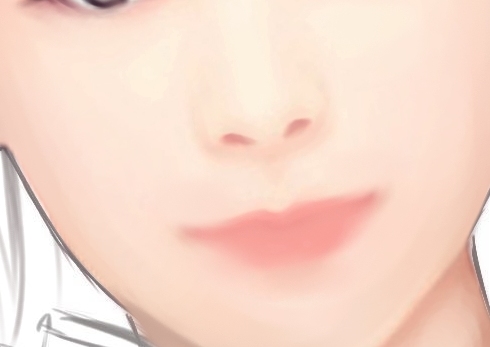
圖2-4
用較細的數碼噴槍選擇深紅色。畫出唇縫的陰影,注意唇角的陰影,然后修飾嘴唇邊緣,加上高光即可完成。
圖2-5
3.頭發上色
選擇“數碼噴槍”,加大畫筆直徑,在頭發區域內鋪滿底色,畫的時候根據頭發的明暗區域適當加重或減輕噴槍的壓力,畫出大致的色彩明暗。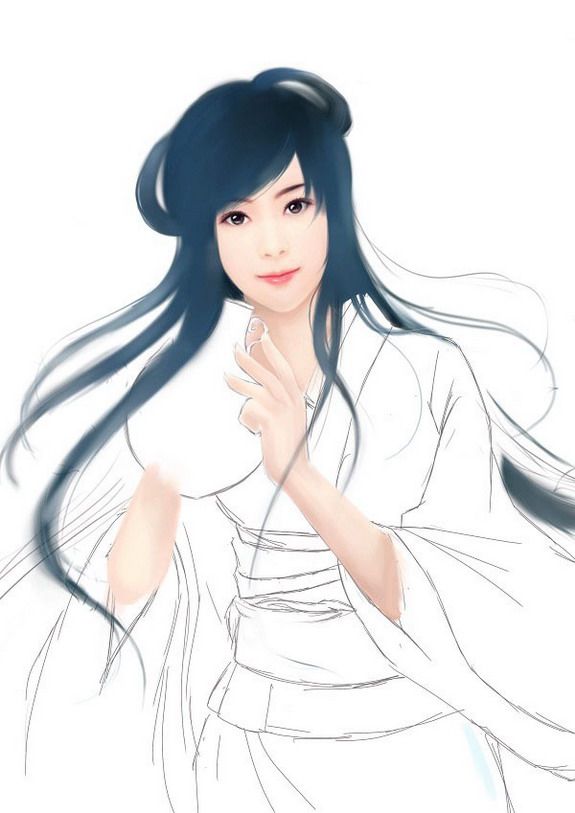
圖3-1
加深顏色,畫出明暗,加強暗部顏色,畫出發絲紋理,細的發絲將噴槍調小畫即可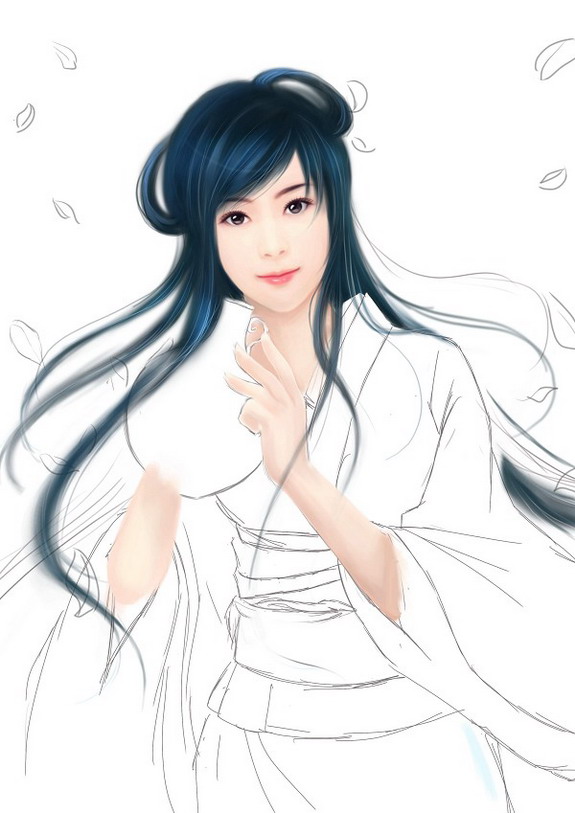
圖3-2
4.為了方便接下來的上色,我們先畫出背景色
圖4
5.衣服的刻畫,先鋪底色,再縮小畫筆畫出衣服的褶皺,最后選擇直徑小的深灰色畫筆在衣服邊緣、袖口、褶皺等位置勾線。
圖5
6.刻畫細節部分。去除線稿看還有沒有地方需要調整的,再把背景色打開,適當調整細節
圖6
7.保存,在PS里打開,選擇一張荷花的素材圖。模式設置“正片疊底”,圖層不透明度降低43%,使其能夠與底色相融,與人物的色調相協調。
圖7-1
最后選擇大的“噴槍”畫筆,在素材圖上新建圖層,不透明度設置50%,選擇淡青色輕涂,使背景上清晰的圖變的模糊,營造朦朧、柔美的效果,加上少許白點,完成。
圖7-2
推薦設計

優秀海報設計精選集(8)海報設計2022-09-23

充滿自然光線!32平米精致裝修設計2022-08-14

親愛的圖書館 | VERSE雜誌版版式設計2022-07-11

生活,就該這麼愛!2022天海報設計2022-06-02
最新文章

5個保姆級PS摳圖教程,解photoshop教程2023-02-24

合同和試卷模糊,PS如何讓photoshop教程2023-02-14

PS極坐標的妙用photoshop教程2022-06-21

PS給數碼照片提取線稿photoshop教程2022-02-13








